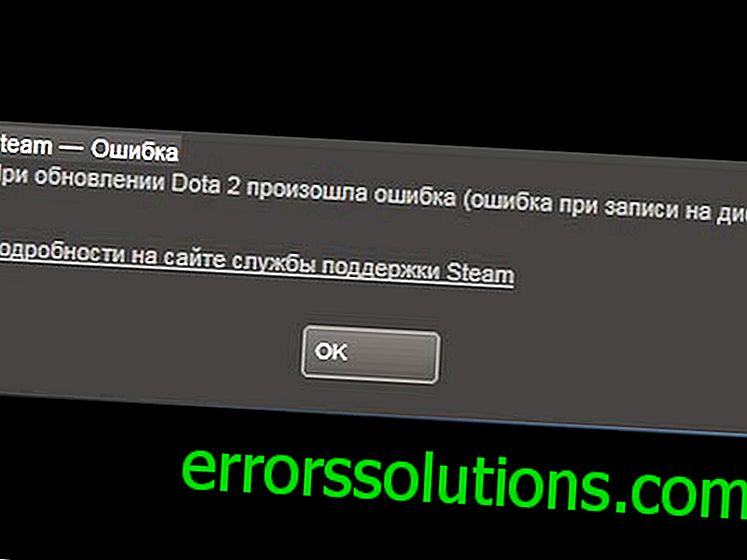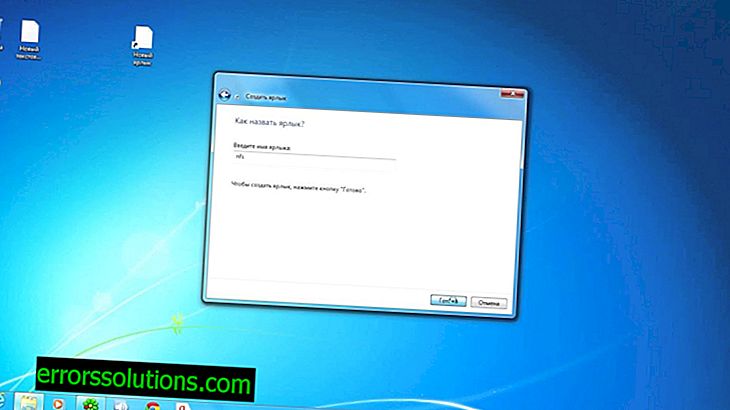Hur man fixar kraschar, fel, fryser, sparar problem, DirectX, SteamAPI, med ljud och kamera i Tales of Zestiria
Om du har problem med vissa spel får du inte bli upprörd eller få panik. Sådana problem fixas oftast lätt om du känner till handlingsalgoritmen. Om du märker kraschar, fel, fryser, problem med att spara, DirectX, SteamAPI, med ljud och kamera i Tales of Zestiria, kommer den här artikeln att hjälpa dig att bli av med de flesta av dem.
Hur man fixar kraschar, fel, fryser, problem med att spara, DirectX, SteamAPI, ljud och kamera i Tales of Zestiria
Spelet kraschar vid start
Se till att ditt system uppfyller minimikraven i spelet. Om alla komponenter uppfyller minst minimikraven bör du leta efter nya drivrutinsversioner på tillverkarens webbplatser. Om uppdateringar är tillgängliga, se till att installera dem och försök starta om spelet. Vissa användare rapporterar också att när kabeldragna hörlurar är anslutna till datorn kan det uppstå en programvarukonflikt och spelet kan vägra att starta. Prova att koppla ur hörlurskabeln och starta om spelet.
Kan inte hitta spara spara fil, fil signerad som Tom eller daterad 1969
Om filen för att spara dina framsteg i spelet är signerad på detta sätt eller har sådana egenskaper måste du manuellt radera den och omedelbart skapa en ny. Detta sparar den nya filen med rätt namn. Om du skapade ett stort antal sparningar och när du skapar nya fel eller svårigheter började uppstå när du söker och öppnade dem, bör du flytta alla gamla sparade manuellt till en separat mapp och skapa flera nya i den befintliga mappen.
Spelet körs med en maximal frekvens på 29, 5 bilder per sekund
Om ditt system använder NVIDIA-grafik, behöver du bara öppna NVIDIA-kontrollpanelen och återställa grafiken till deras standardläge, starta om datorn och öppna spelet igen. Detta hjälper till att lösa problemet med låg bildhastighet.
Vertikal synkronisering fungerar inte
Om du inte ser några ändringar efter att du har aktiverat vertikal synkronisering kan du försöka starta om spelet. I vissa spel tillämpas sådana ändringar först efter en omstart.
DirectX-fel
Nästan alla fel i DirectX-arbete indikerar felaktig installation eller felaktigt fungerande grafikkortdrivrutiner. Försök att ladda ner de senaste drivrutinerna på tillverkarens webbplats, avinstallera befintliga och installera nedladdade. Efter den här proceduren måste du starta om datorn och starta spelet. Detta bör åtgärda felen.
Fel SteamAPI_Init: misslyckades
lösning:
- Gå till Steam-biblioteket, högerklicka på filen Tales of Zestiriaan.exe och välj Egenskaper i rullgardinsmenyn.
- Välj kompatibilitetsalternativet Windows 7 på kompatibilitetsfliken.
- Markera rutan Kör som administratör, spara ändringarna och försök att starta spelet.
Alternativt sätt:
- Gå till Steam-biblioteket, högerklicka på filen Tales of Zestiriaan.exe och välj Egenskaper i rullgardinsmenyn.
- Gå till fliken Lokala filer och klicka på knappen Visa lokala filer.
- Högerklicka på ledigt utrymme i Explorer-fönstret och välj Nytt> Textdokument.
- Namnge det nya dokumentet steam_appid.txt
- Öppna den skapade filen, skriv raden "351970" (utan offert) i den och spara.
- Försök att starta spelet Tales of Zestria. Dessa manipulationer bör åtgärda felet.
Ljudproblem
Om stereoljud är aktiverat i systemets inställningar, kommer troligen alla spelets dialoger och röster i spelet att låta för tyst. Du kan fixa detta i spelmenyn. När du har startat spelprocessen från att spara klickar du på inställningsikonen (redskap) som finns på höger sida av skärmen. När du har gjort ändringar, se till att starta om spelet.
Svart skärm
Du kan bli av med den svarta skärmen i spelet Tales of Zestria genom att trycka på kortkommandot Alt + TAB. Du kommer att tas till Windows skrivbord. Tryck igen Alt + TAB så återgår du till spelet. Du kan också redigera konfigurationsfilen som finns på C: Användare / användarnamn / AppDataLocal / BANDAI NAMCO / Spel / Tales of Zestiria.
.Exe-filen saknas och antiviruset rapporterar skadlig programvara
Prova att inaktivera det aktiva antivirusläget innan du installerar spelet, eller gör spelets rotmapp till ett undantag. Om den körbara filen fortfarande raderas av antiviruset kan du återställa den genom att skanna spelet efter filintegritet med motsvarande alternativ i Steam-applikationen.
Kameraproblem i trånga utrymmen
Försök att zooma ut och ändra betraktningsvinkeln. Detta hjälper till att undvika problem med översikt och visning av vissa strukturer.
Vi hoppas att du i denna artikel hittade en lösning på ditt problem i spelet Tales of Zestria. Om du stöter på fel eller problem som inte beskrivs på den här sidan rekommenderar vi att du lämnar en kommentar med en detaljerad beskrivning av din situation och konfigurationen av din PC. Vi kommer säkert att försöka hitta den mest effektiva lösningen och prata om det på sidorna på vår webbplats.